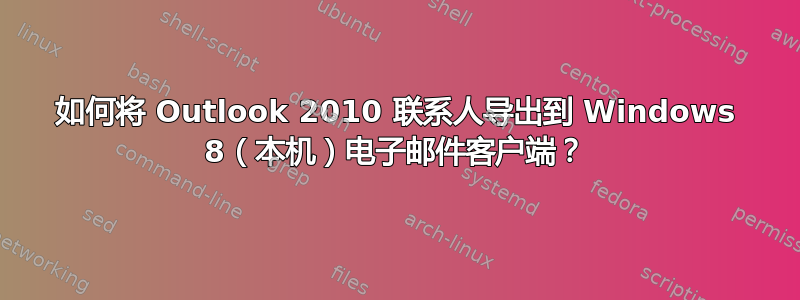
我有两台笔记本电脑。
- 一台装有 Outlook 2010 的旧 Windows 7 笔记本电脑
- 一台新的 Windows 8 笔记本电脑,上面没有 Outlook。
在我的新 Windows 8 笔记本电脑上,我想开始使用内置的原生 Windows 8 电子邮件应用程序(Metro“磁贴”的电子邮件客户端)而不是 Outlook。
但是,我所有的联系人都在装有 Outlook 2010 的旧 Windows 7 笔记本电脑中。
问题:那么,如何导出 Windows 7 计算机上的 Outlook 2010 联系人,以便我可以使用计算机上的原生电子邮件客户端将这些联系人导入到我的新 Windows 8 中?
笔记:我不是指 Windows Live Mail。我指的是 Windows 8 中默认安装的邮件应用(并且是磁贴)。下面是指向我所指的邮件应用的屏幕截图链接:

答案1
您不能将联系人导入 Win8 邮件客户端。要从 Win8 邮件访问联系人,必须先将联系人导入 Win8 People 应用程序支持的在线帐户。支持的服务包括:hotmail、outlook.com、facebook、twitter、linkedin、google 和新浪微博。我已经有一个 Windows Live ID(现在称为“Microsoft 帐户”),所以我使用它。由于您的图片显示的是 hotmail 帐户,因此您也有一个 Microsoft 帐户 - 您的 hotmail 已自动升级。点击查看有关 hotmail 升级的更多信息。您在 hotmail 中拥有的任何联系人都应该已在 Win8 邮件应用中可供您使用。信息来自我自己的导入经验,但请参阅 Microsoft 管理信息电子邮件和通讯和outlook.com 中的联系人。
这些步骤会将您的 Outlook 联系人放入“人员”应用程序中。
在 Outlook 中,将联系人导出到 CSV 文件:
- 单击文件、选项、高级
- 在 Outlook 选项窗口中间,单击导出
- 选择“导出到文件”,然后单击“下一步”>
- 默认选择逗号分隔值(DOS),单击下一步>
- 选择联系人文件夹并单击下一步>
- 单击“浏览”并选择一个目录(我选择了“桌面”),然后在“文件名:”框中键入文件名;单击“确定”返回到“导出到文件”窗口;单击“下一步”>
- 单击“完成”创建 CSV 文件;单击“确定”或“取消”退出 Outlook 选项窗口
将 CSV 文件导入 People 应用程序:
- 通过网络浏览器访问 people.live.com
- 使用您的 Microsoft 帐户凭据登录(即您的 hotmail 用户名和密码)
- 在底部的灰色中心窗格中,单击“从文件导入”,将打开一个新的浏览器选项卡或窗口
- 在新窗口中,如果尚未选择,请单击“Microsoft Outlook(使用 CSV)”
- 单击浏览...按钮,导航到步骤 1 中保存的 CSV 文件并选择它
- 点击红色的导入联系人按钮并等待
- 如果成功,您将看到“已成功导入您的联系人”消息
- 可选:如果您在“人员”中已经有任何 Hotmail 联系人,请单击“查找重复项”链接。


